윈도우11 업데이트 기간이 언제까지인지 궁금하신가요? 윈도우11 업데이트 안하면 어떤 문제가 생기는지, 윈도우11 업데이트 확인 방법과 비용까지 모두 한번에 알려드립니다.
윈도우11 업데이트 기간, 왜 지금 알아야 할까?
여러분이 가장 먼저 궁금해할 것은 ‘윈도우11 업데이트 기간이 언제까지인가’일 겁니다. 정식적으로 마이크로소프트는 윈도우10 지원 종료 일정을 발표했으며, 그에 따라 윈도우11 업데이트 기간도 실질적 마감 시점이 명확해졌습니다.
2025년 10월 14일부로 윈도우10에 대한 공식 보안 업데이트가 종료됩니다. 따라서 윈도우11 업데이트 기간은 사실상 이 시점을 전후로 해야 한다는 뜻이죠. 이 날짜 이후엔 시스템이 보안 취약에 노출될 수 있으므로, 만일 아직 업데이트를 안 했다면 지금 바로 확인해 보셔야 합니다.
이처럼 윈도우11 업데이트 기간은 단순한 시간 제한이 아니라 여러분의 PC 안전과 직결된 문제입니다.
윈도우11 업데이트 안하면 어떤 일이 벌어질까?
윈도우11 업데이트 안하면 보안 위험이 가장 큽니다. 윈도우10이 지원 종료된 이후로는 새로운 보안 패치가 제공되지 않기 때문에 랜섬웨어, 악성코드, 해킹의 표적이 될 가능성이 훨씬 높아집니다.
또한, 점점 더 많은 프로그램, 드라이버, 주변기기 등이 최신 OS 중심으로 개발되기 때문에 호환성 문제도 발생할 수 있습니다. 새로운 소프트웨어가 설치되지 않거나 실행되지 않는 경우가 생기게 되죠.
기업 환경에서는 인증이나 보안 규정 측면에서 문제가 될 수 있고, 연장 보안 업데이트(ESU)를 유료로 구매하는 방법도 있긴 하지만 일반 사용자에게는 비용 부담이 큽니다.
그래서 윈도우11 업데이트 안하면 생길 수 있는 여러 위험을 알고 계셔야 합니다.
내 PC, 윈도우11 업데이트 확인하는 방법
업데이트를 진행하기 전에 먼저 확인해야 할 것은 ‘내 PC가 윈도우11 최소 사양을 충족하는가’입니다. 다음 단계를 따라 해 보세요.
-
PC Health Check 앱 실행
마이크로소프트 공식 사이트에서 “PC Health Check 앱”을 다운로드 후 설치 후 실행합니다.
‘지금 확인’ 버튼을 눌러 윈도우11 호환 여부를 바로 확인할 수 있습니다.
만약 호환되지 않는 항목이 있다면 문제점을 보여주므로 BIOS 설정 변경, TPM 활성화 등을 시도해 보시면 됩니다. -
윈도우 설정에서 직접 확인하기
설정 → 업데이트 및 보안 → Windows 업데이트메뉴로 들어가서 ‘업데이트 확인’ 버튼을 누릅니다.
만약 “Windows 11 업그레이드 가능” 메시지가 보이면 ‘다운로드 및 설치’ 버튼이 나타날 수 있습니다. -
BIOS/UEFI 설정 확인
많은 경우 TPM 2.0, Secure Boot 활성화 여부가 걸림돌이 됩니다.
부팅 시 F2, DEL 등의 키로 BIOS 진입 후 TPM 또는 보안 부팅 옵션을 활성화해 보는 방법이 효과적입니다.
이처럼 윈도우11 업데이트 확인은 몇 단계만 거치면 누구나 할 수 있습니다.
윈도우11 업데이트 방법 및 소요 시간 정리
호환성 확인이 끝났다면 실제 업데이트는 크게 두 가지 방식으로 할 수 있습니다.
-
자동 업데이트 방식
설정 → Windows 업데이트 → ‘업데이트 확인’ → “Windows 11 업그레이드 가능” → 다운로드 및 설치 버튼 클릭
이 방식은 설치 도중 데이터가 삭제되지 않고, 대부분의 사용자에게 안전한 방법입니다. -
수동 설치 방식
마이크로소프트 공식 홈페이지에서 ‘Windows 11 설치 도우미’를 다운로드하여 실행하는 방법입니다.
만약 자동 방식이 보이지 않거나 문제가 생긴다면 이 방식을 써 보실 수 있습니다.
소요 시간은 PC 사양과 인터넷 속도에 따라 달라지지만, 보통 다운로드 15~30분, 설치 및 재부팅 30~60분 정도가 소요됩니다.
고사양 노트북은 30분 내외, 중급 기종은 1시간, 오래된 데스크톱은 1시간 20분 이상 걸릴 수도 있으니 여유 있게 준비하시는 것이 좋습니다.
윈도우11 업데이트 비용 — 무료인가요?
[banner-300]
많은 분들이 윈도우11 업데이트 비용을 걱정하시는데, 정답은 대부분 ‘무료’입니다.
윈도우10 정품 사용자는 마이크로소프트 정책상 윈도우11로 무상 업그레이드가 허용됩니다.
단, 일부 기업용 인증이나 특수 라이선스 환경에서는 비용이 발생할 수 있으니, 해당 경우라면 라이선스 계약 내용을 확인하시는 것이 좋습니다.
결론적으로 개인 사용자 대부분은 추가 비용 없이 윈도우11 업데이트 비용 걱정 없이 진행할 수 있습니다.
업데이트 후 체크리스트 & 문제 해결 팁
-
업데이트 완료 후에는 자동 실행 프로그램, 알림 설정, 백업 파일 정리 등을 점검해 주세요.
-
만약 설치 중 멈춤 현상이 발생한다면 전원을 강제로 꺼선 안 되며, 잠시 기다렸다가 진행하세요.
-
USB 부팅 디스크를 이용한 클린 설치 방식도 있지만, 이 경우 데이터가 삭제될 수 있으므로 사전 백업이 필수입니다.
-
설치 후 10일 이내라면 롤백 기능을 이용해 이전 윈도우10으로 복귀할 수도 있습니다.
마무리
지금까지 윈도우11 업데이트 기간, 윈도우11 업데이트 안하면 생기는 위험, 윈도우11 업데이트 확인, 그리고 윈도우11 업데이트 비용까지 모두 살펴봤습니다.
아직 업데이트하지 않으셨다면, 지금 즉시 PC Health Check를 실행해 호환성을 확인하고, 가능하다면 바로 윈도우11으로 업그레이드해 보세요.



.png)


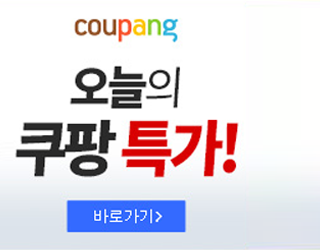
0 댓글
자유롭게 질문해주세요. 단, 광고성 댓글 및 비방은 사전 통보 없이 삭제됩니다.